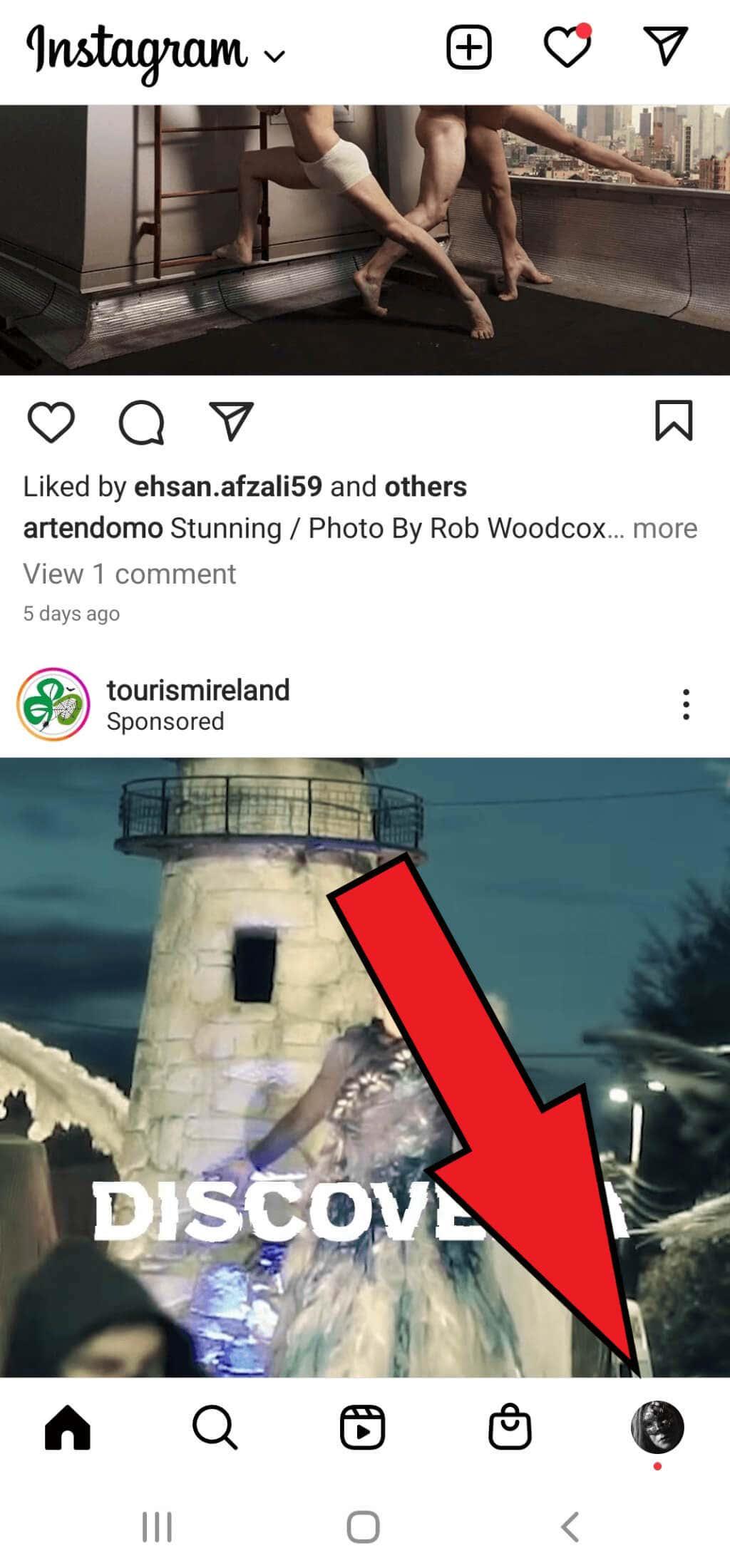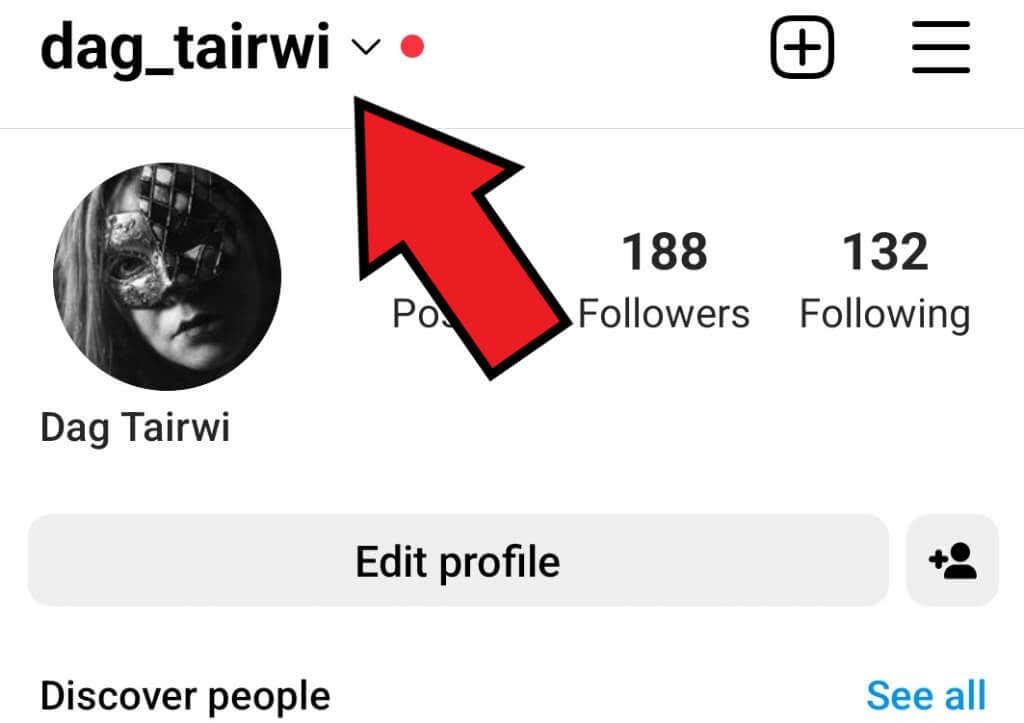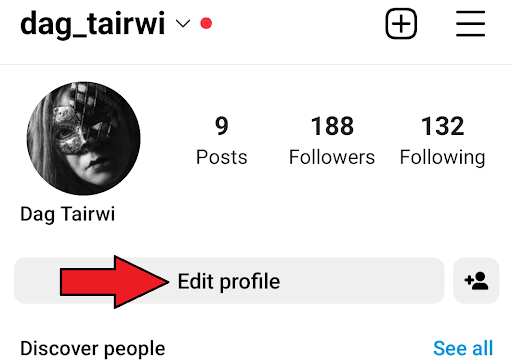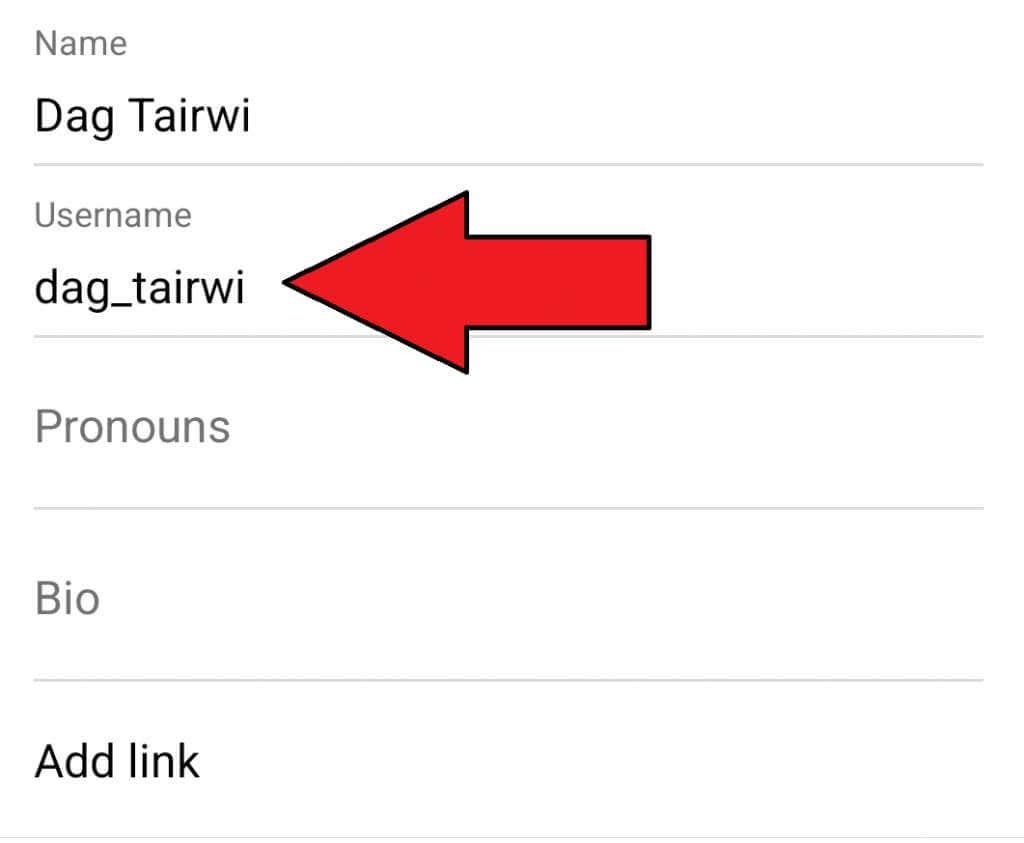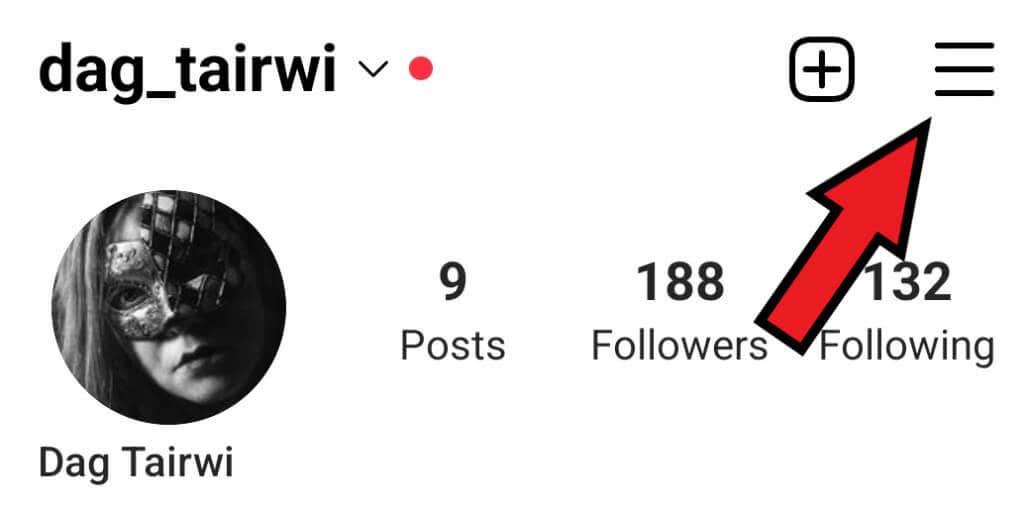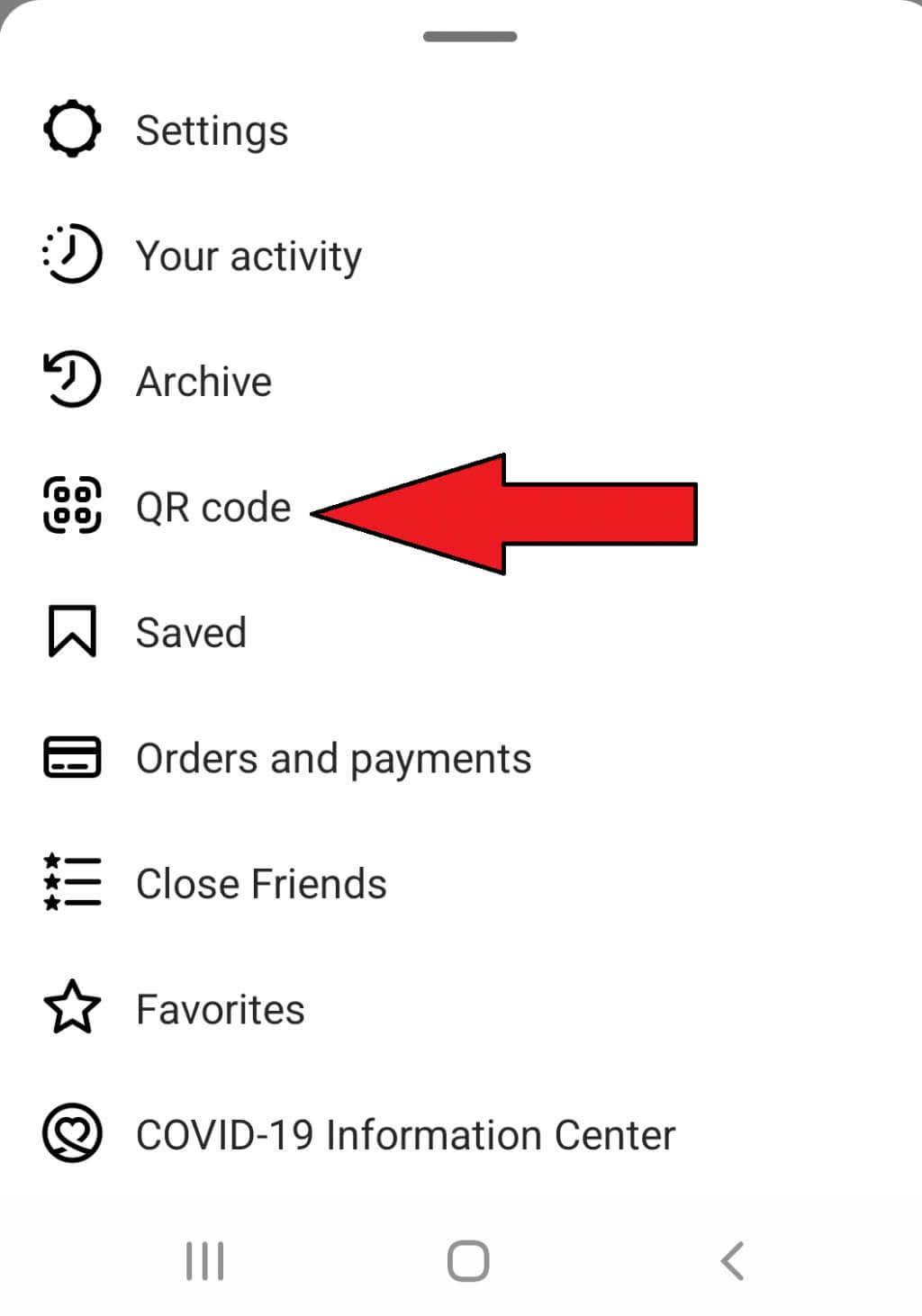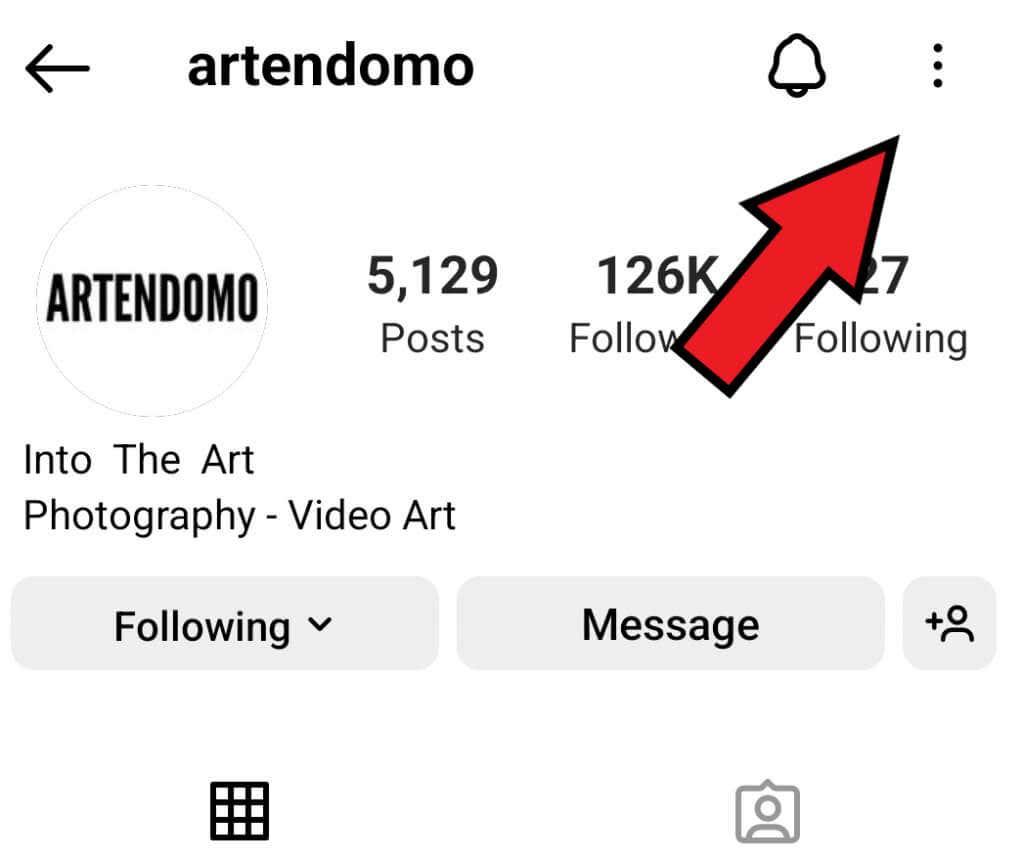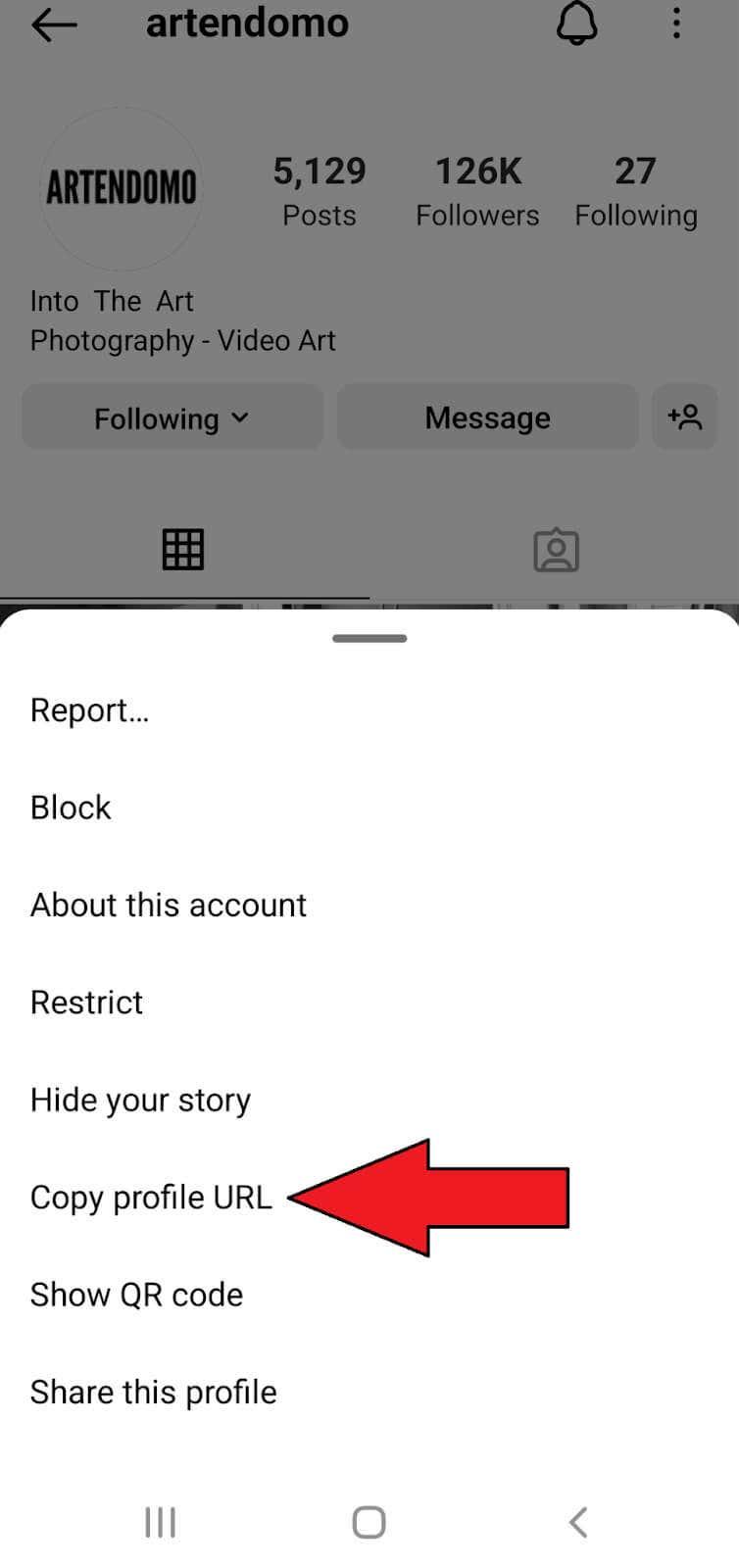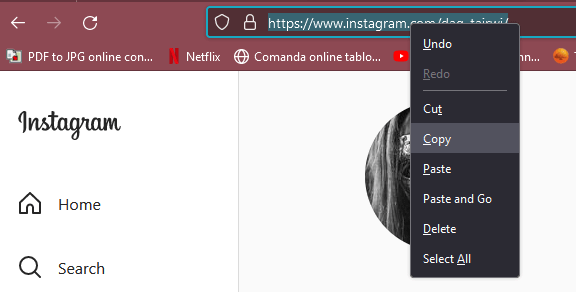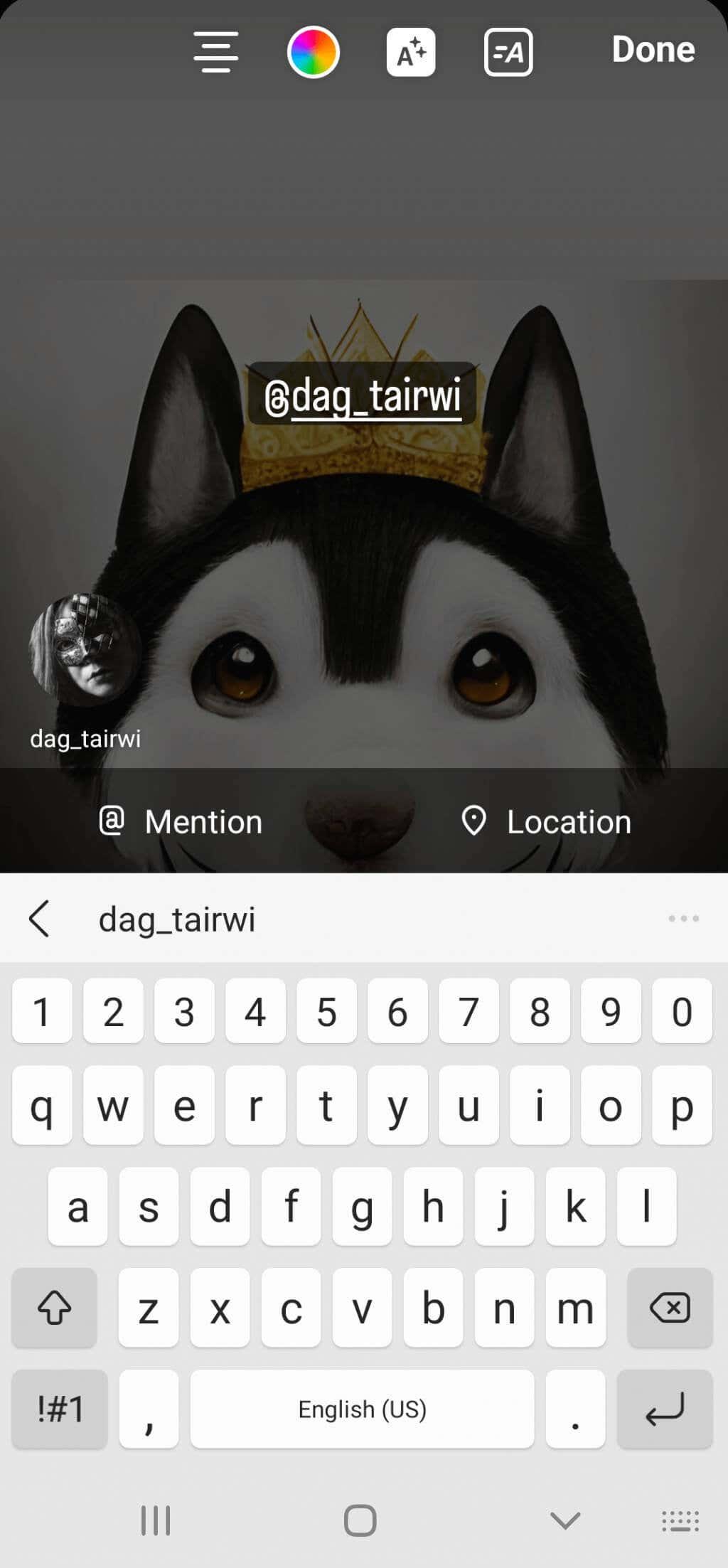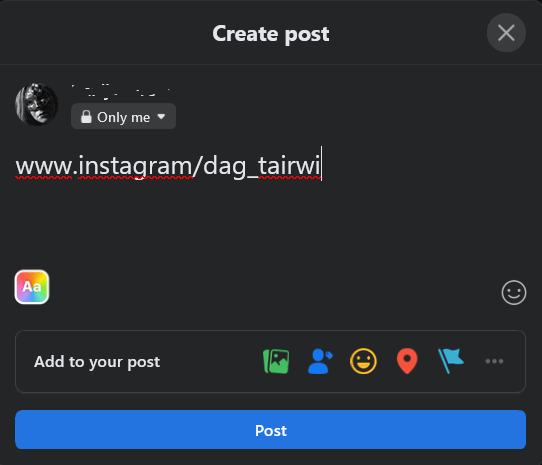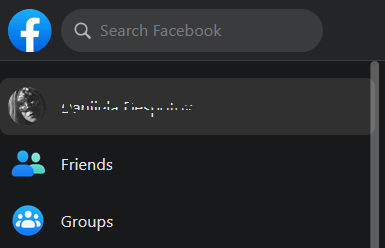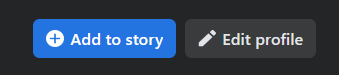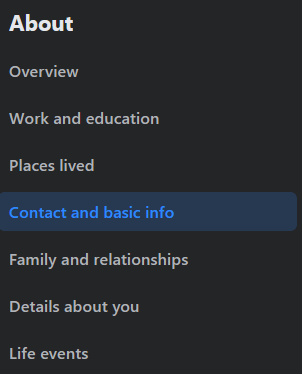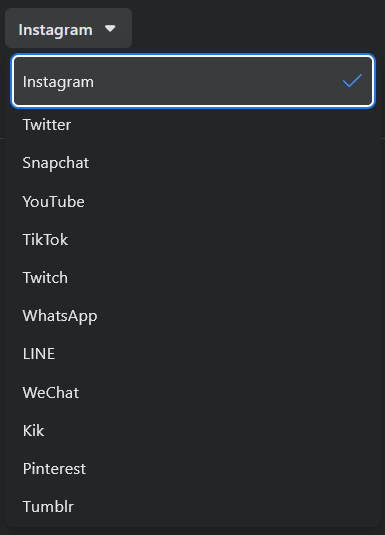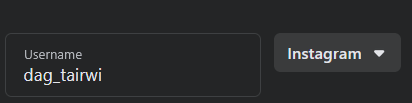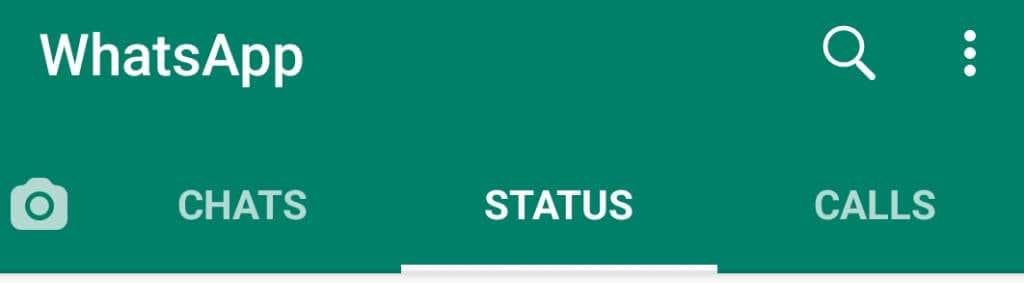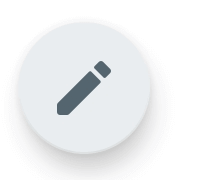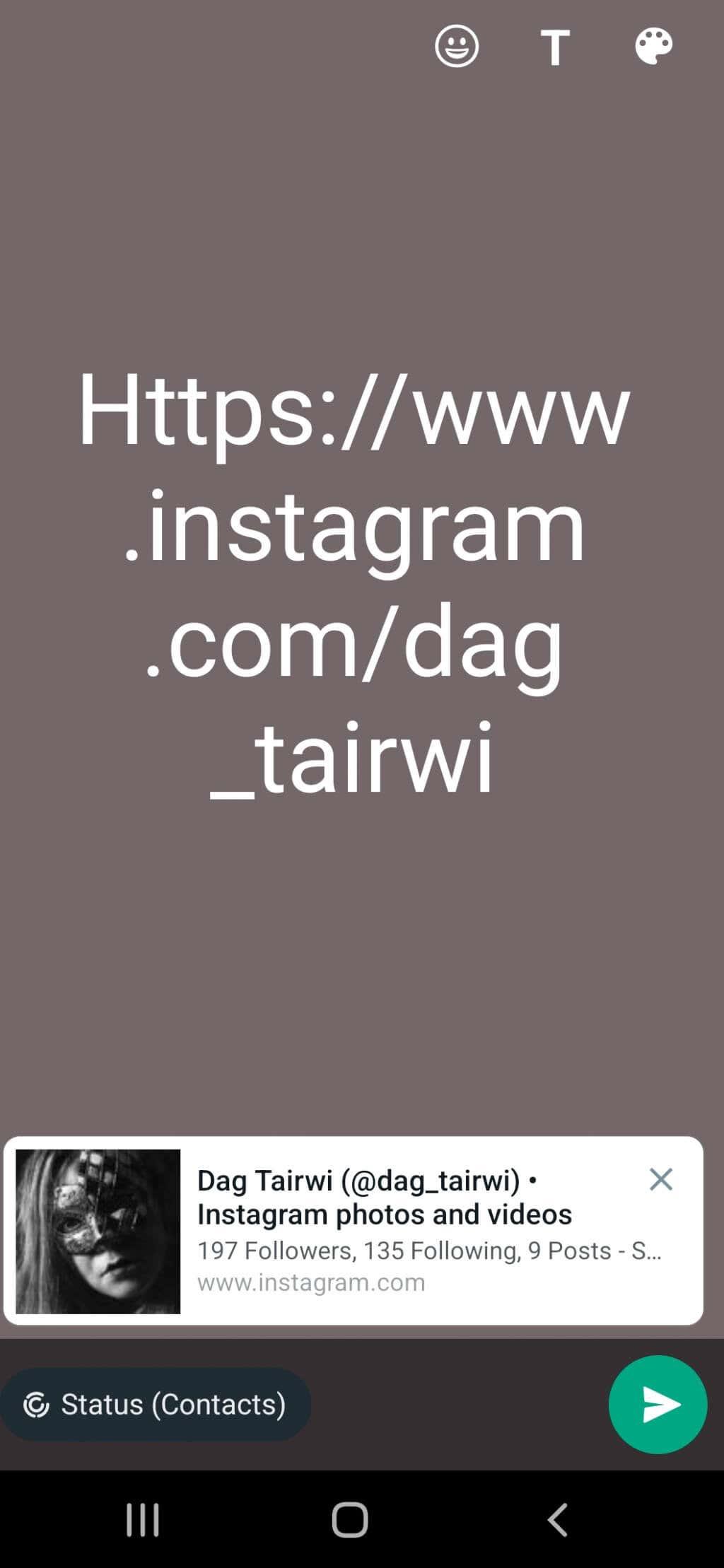Jos olet uusi Instagram-käyttäjä , sinun on opittava jakamaan Instagram-profiilisi linkki. Tästä voi olla hyötyä, kun haluat linkittää Instagramisi muihin sosiaalisen median alustoihin, kuten YouTubeen tai Facebookiin. Mutta Instagram-profiililinkkien jakaminen voi olla hankalaa, koska useimmat ihmiset etsivät haluamiaan ihmisiä käyttäjätunnuksensa, eivät URL-osoitteen, perusteella.
Tässä oppaassa opit löytämään, kopioimaan ja jakamaan Instagram-profiilin linkin riippumatta siitä, teetpä sen PC-, Mac-, Android- tai iOS-laitteellasi.

Kuinka löytää ja kopioida Instagram-profiilisi linkki Androidille ja iPhonelle
Suoran linkin kopioiminen näyttää helpoimmalta tapaa jakaa Instagram-profiilin linkki. Tämä vaihtoehto ei kuitenkaan ole käytettävissä, jos käytät Instagram-sovellusta . Onneksi tähän on olemassa ratkaisu.
Oman Instagram-profiilin linkin tekeminen
Kaikki Instagram-profiilin linkit koostuvat kolmesta osasta: Instagram-sivuston osoite (https://www.instagram.com), vinoviiva (/) ja käyttäjätunnus. Tämä tarkoittaa, että jos lisäät vain vinoviivan ja käyttäjätunnuksesi Instagram-verkkosivuston osoitteeseen, saat Instagram-profiilisi linkin.
Sen pitäisi näyttää suunnilleen tältä: instagram.com/username .
Voit kopioida tämän linkin mihin tahansa muuhun haluamaasi sosiaaliseen mediaan.
Joskus ihmiset eivät yksinkertaisesti tiedä käyttäjätunnuksiaan. Jos näin on, sinun on löydettävä käyttäjätunnuksesi profiilistasi. Näin:
1. Avaa Instagram.
2. Napauta profiilikuvasi kuvaketta näytön oikeassa alakulmassa. Tämä vie sinut profiiliisi.
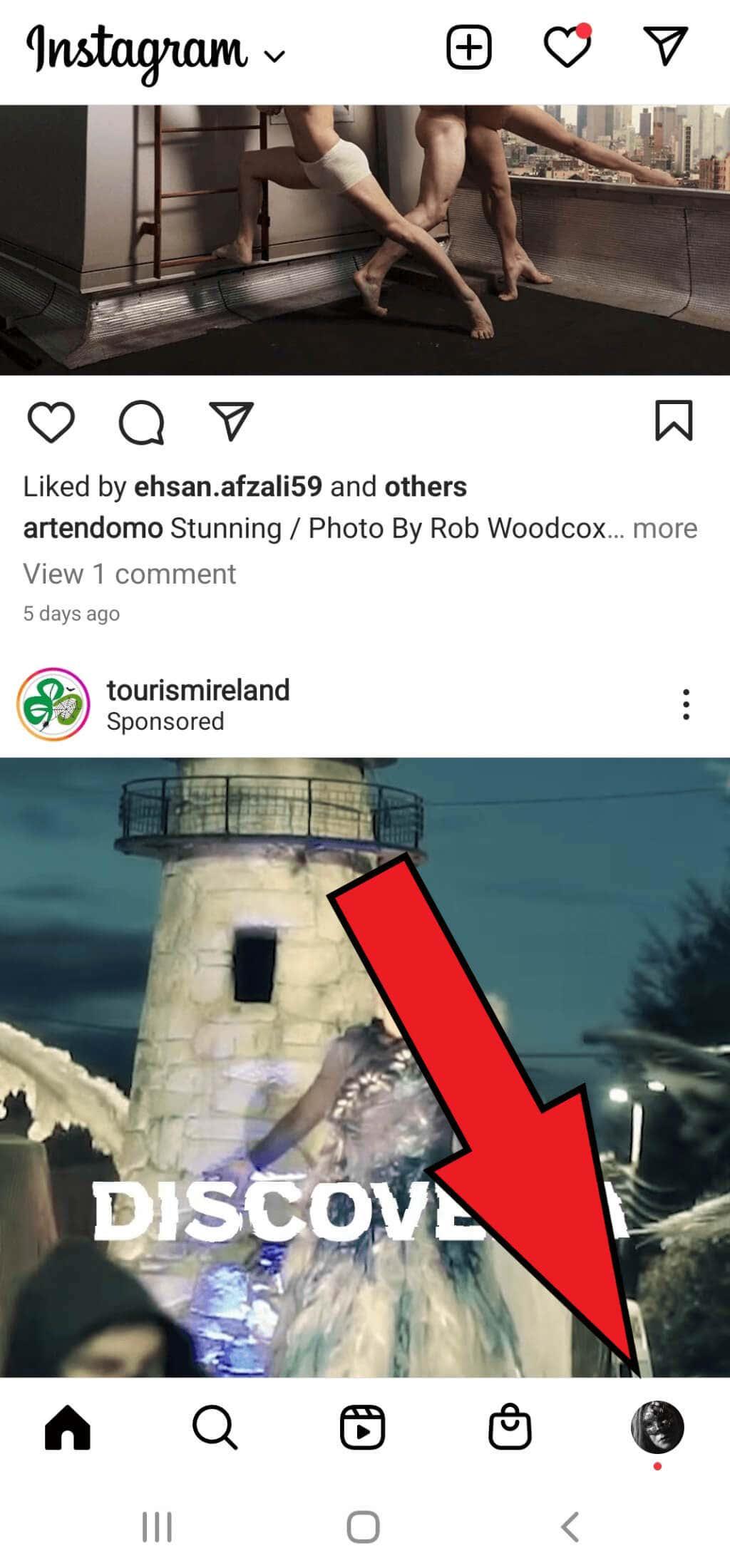
3. Käyttäjätunnuksesi näkyy profiilisivun vasemmassa yläkulmassa.
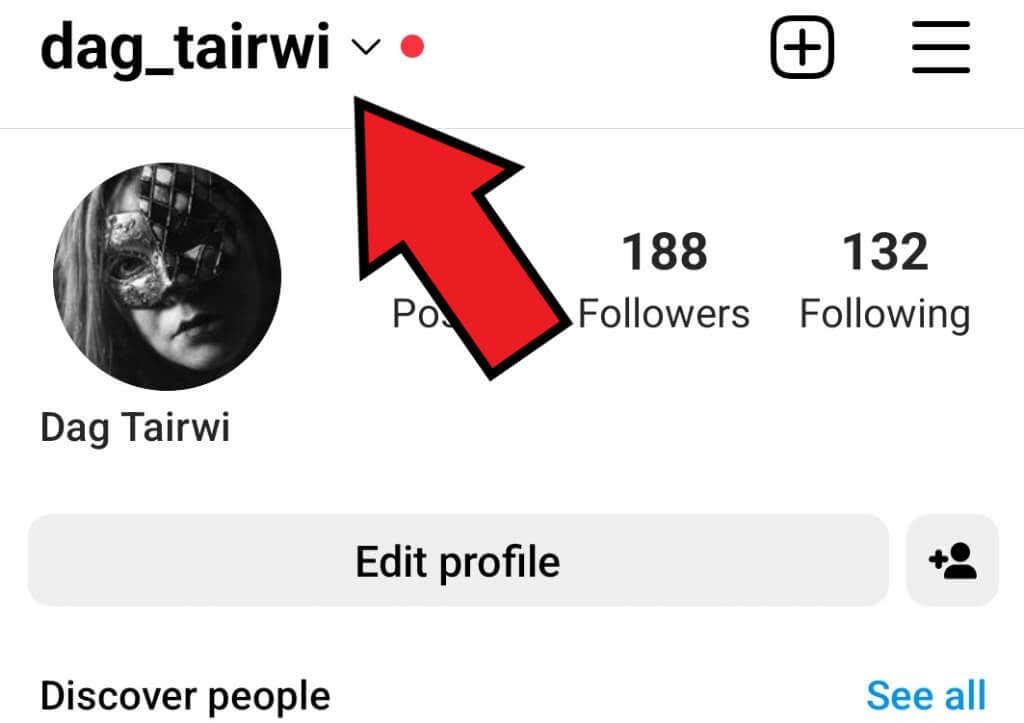
Kirjoita käyttäjätunnuksesi muistiin, jotta voit luoda sen avulla Instagram-profiilisi linkin. Yllä olevan esimerkin mukaan tämän profiilin linkin tulee olla www.instagram.com/dag_tairwi.
Vaihtoehtoisesti voit siirtyä Muokkaa profiilia -kohtaan, jossa käyttäjätunnus-osiosta löydät käyttäjätunnuksesi.
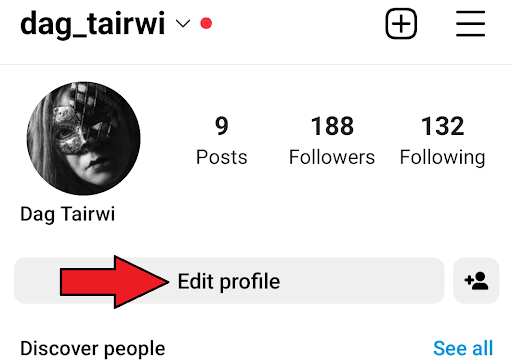
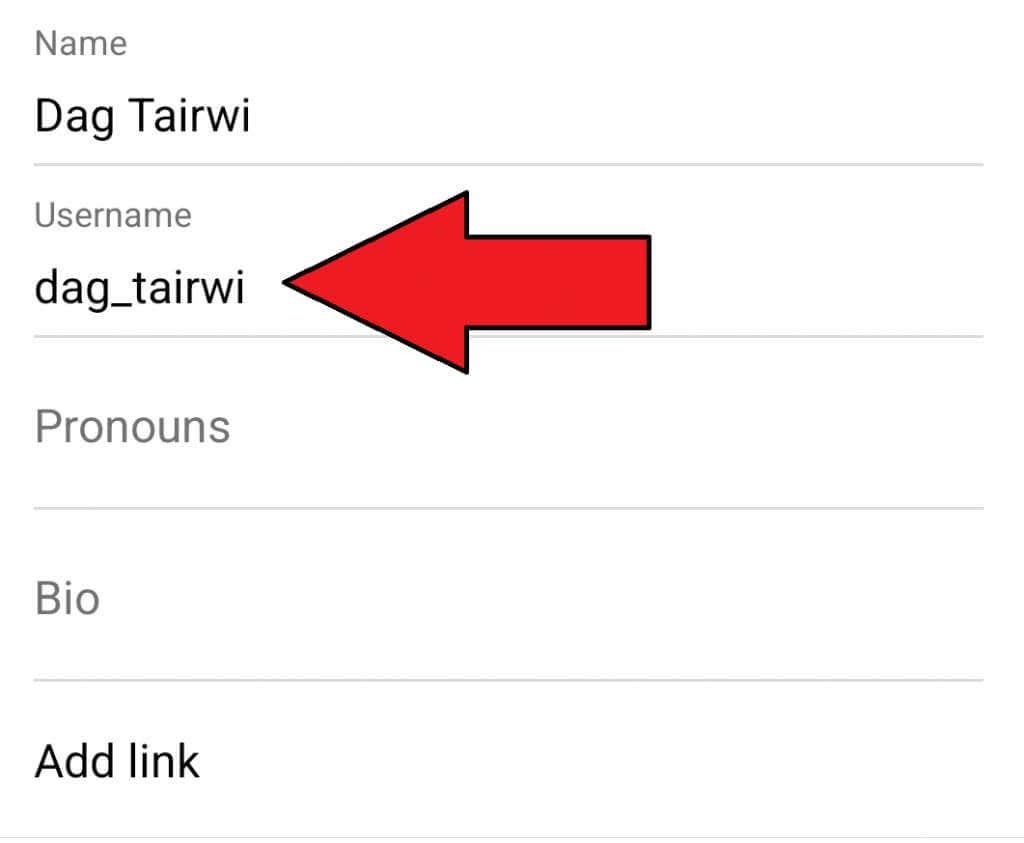
Jaa QR-koodisi
Instagramissa on erittäin kätevä ominaisuus QR-koodin jakamiseen profiilillesi. Skannaamalla jakamasi QR-koodin muut ihmiset näkevät IG-profiilisi.
1. Avaa Instagram-sovellus.
2. Siirry profiiliisi napauttamalla profiilikuvaasi näytön oikeassa alakulmassa.
3. Napauta hampurilaisvalikkoa oikeassa yläkulmassa.
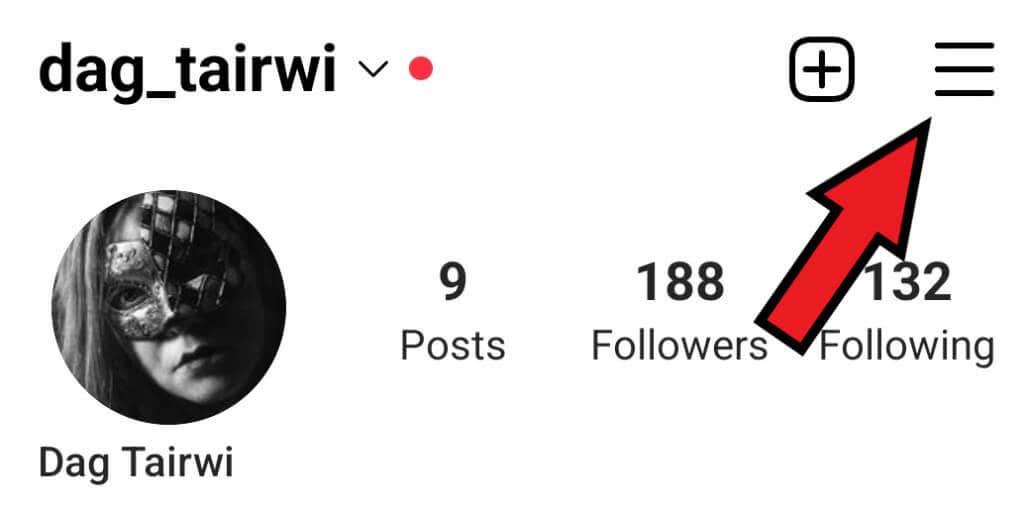
4. Valitse QR Code uudesta ponnahdusvalikosta.
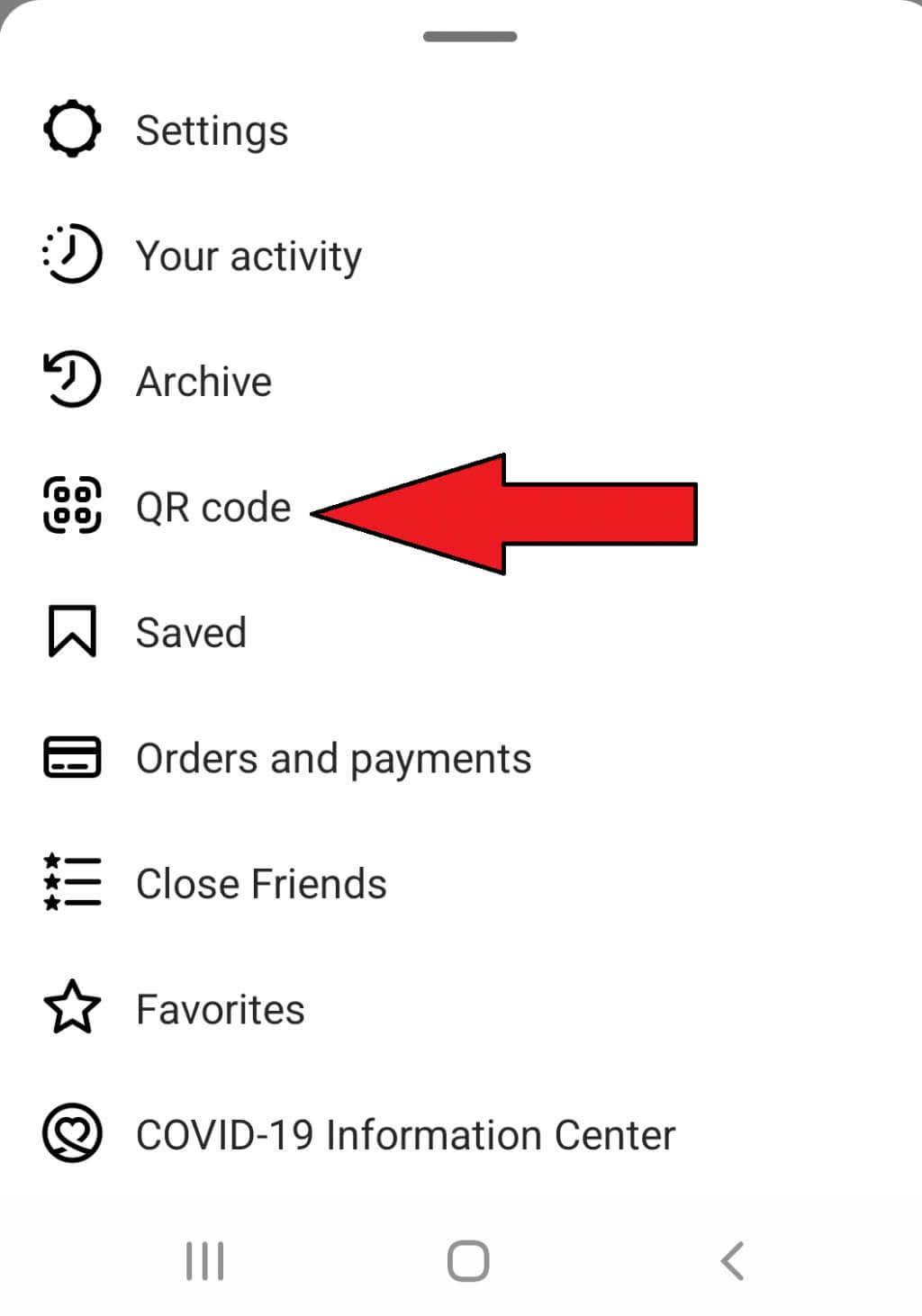
5. Kun QR-koodisi näkyy näytöllä, voit ottaa kuvakaappauksen ja jakaa sen.
6. Tai voit napauttaa jakokuvaketta ja lähettää sen muuhun sosiaaliseen mediaan tai yksityisviesteihin.

Etsi jonkun muun Instagram-profiililinkki
Jonkun toisen Instagram-profiilin linkin löytäminen ja kopioiminen on helppoa. Niin kauan kuin näet käyttäjän profiilin, löydät sen URL-osoitteen. Voit tehdä sen seuraavasti:
1. Avaa Instagram-sovellus älypuhelimellasi.
2. Etsi profiili, jonka linkin haluat kopioida.
3. Napauta Lisää . Sitä edustaa kolmen pisteen kuvake näytön oikeassa yläkulmassa.
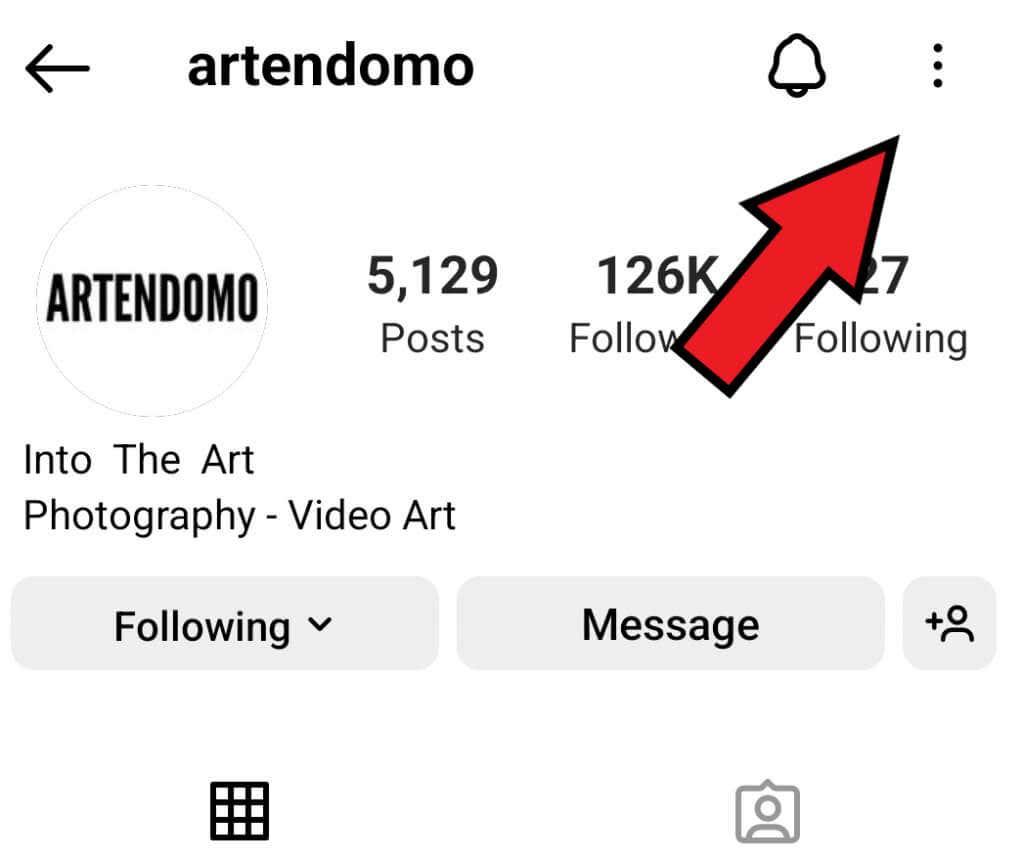
4. Etsi ja napauta Kopioi profiilin URL-osoite .
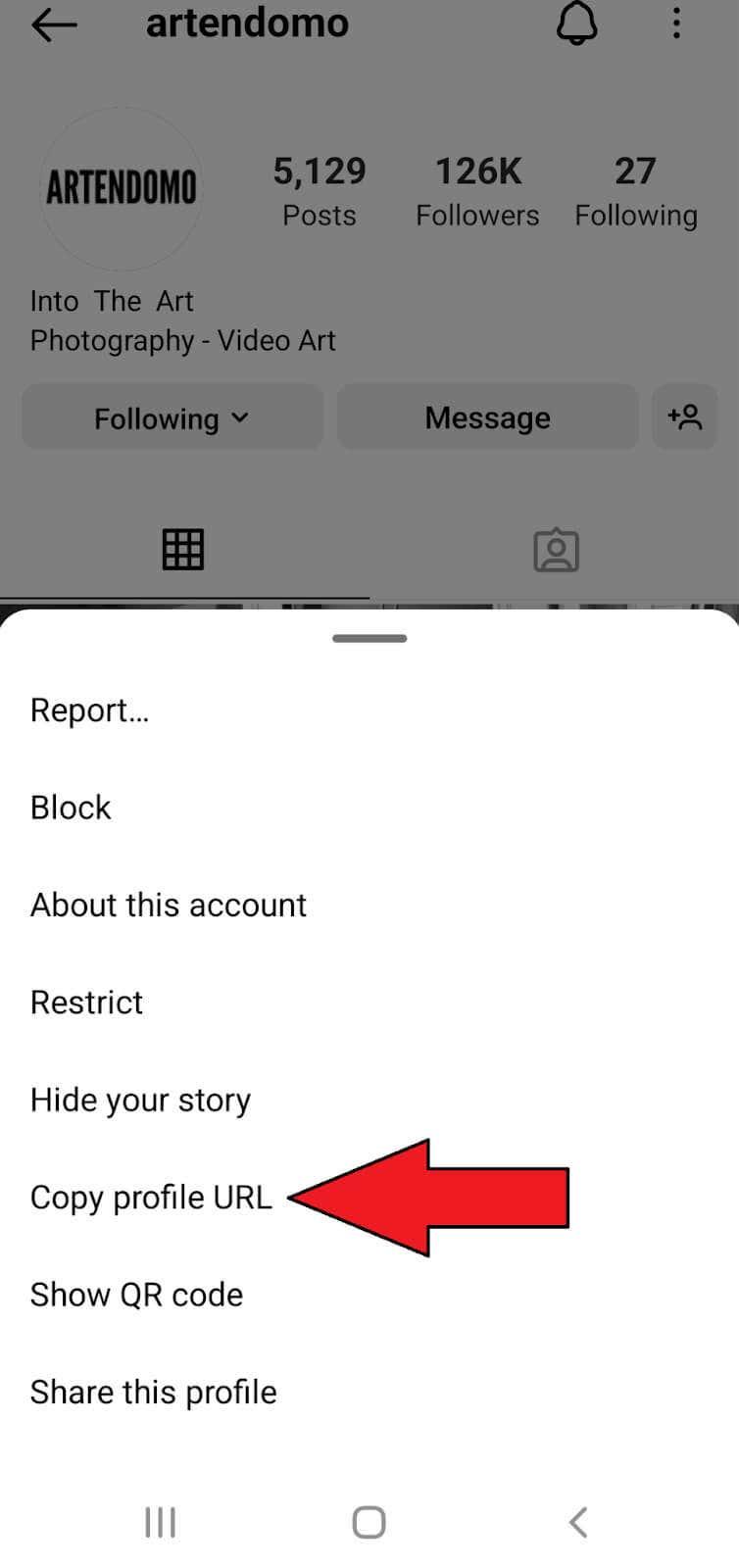
Se siitä! Voit käyttää kopioitua linkkiä liittääksesi sen haluamaasi paikkaan. Voit tehdä sen mobiililaitteella napauttamalla paikkaa, johon haluat kopioida, ja pitämällä sitä painettuna. Liitä-vaihtoehdon pitäisi tulla näkyviin.
Kuinka löytää ja kopioida Instagram-profiilisi URL-osoite Macilla tai PC:llä
Jos käytät Instagram-verkkoversiota, Instagram-profiililinkin kopioiminen ja jakaminen on melko yksinkertaista.
1. Siirry osoitteeseen www.instagram.com.
2. Napsauta profiilisi kuvaketta.
3. Kopioi URL-palkissa näkyvä URL-osoite. Voit napsauttaa sitä kerran valitaksesi ja kopioidaksesi sen painamalla pikanäppäintä CTRL + C tai napsauta hiiren kakkospainikkeella ja etsi valikosta Kopioi .
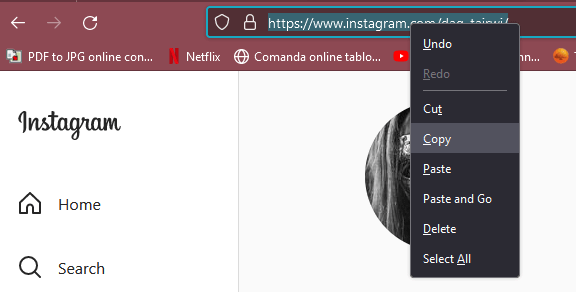
4. Voit liittää kopioidun URL-osoitteen minne haluat, DM:ään, Instagram-postauksiin tai Youtube-profiiliisi. Käytä pikanäppäintä CTRL + V liittääksesi tai napsauta hiiren kakkospainikkeella kohtaa, jonka haluat jakaa, ja etsi liitävaihtoehto.
Kuinka jakaa Instagram-profiili Instagram-tarinaasi
Jos haluat mainostaa jotakuta jakamalla hänen profiililinkin Instagram-tarinaasi, voit tehdä sen mainintaominaisuuden avulla. Toimi seuraavasti:
1. Avaa Instagram-mobiilisovelluksesi.
2. Luo ja mukauta Instagram-tarina tavalliseen tapaan.
3. Aloita kirjoittaminen napauttamalla Aa .
4. Kirjoita @-kirjain välittömästi ja sen jälkeen sen henkilön käyttäjätunnus, jonka haluat mainita. Heidän profiiliaan ehdotetaan. Napauta heidän profiilikuvaansa.
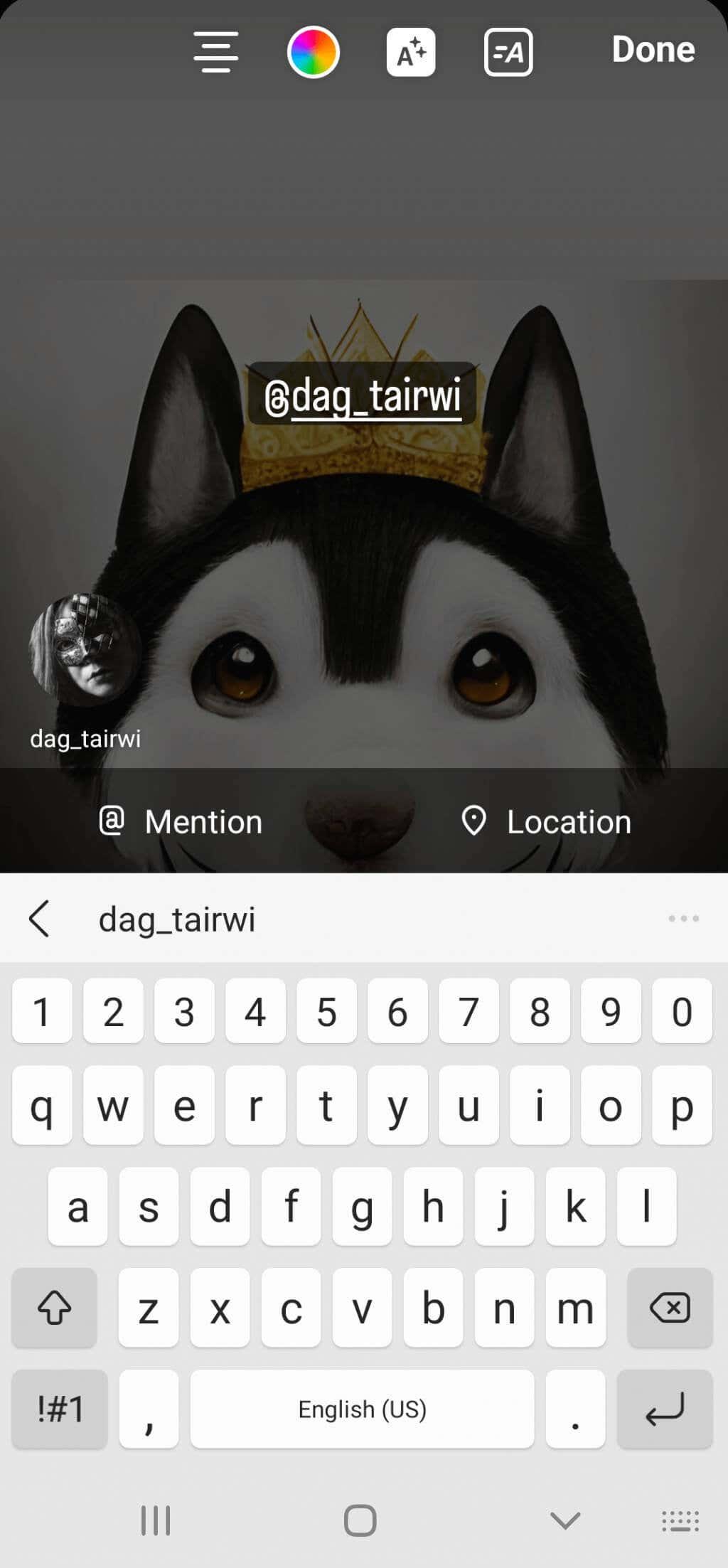
5. Napauta Valmis ja jaa tarinasi.
Kuinka jakaa Instagram-profiililinkki Facebookissa
Meta (Instagramin ja Facebookin takana oleva yritys) sallii Instagram-tilien yhdistämisen Facebook-tileihin. Tämä ominaisuus helpottaa digitaalisten markkinoijien työtä huomattavasti. Voit mainostaa yrityksiä ja jakaa tarinoita molemmilla alustoilla samanaikaisesti. Mutta ei haittaa, jos lisäät fyysisesti linkin Instagram-profiiliisi Facebook-sivullesi.
Voit joko tehdä Facebook-julkaisun, jossa on Instagram-URL-osoite, tai kopioida Instagram-profiilin linkin Facebookin Tietoja-osioon.
Kuinka luoda Facebook-julkaisu Instagram-URL-osoitteellasi
Voit tehdä tämän helposti. Jos osaat luoda Facebook-julkaisun, voit helposti jakaa Instagram-profiilisi Facebookissa. Luo Instagram-URL-osoitteesi lisäämällä käyttäjätunnuksesi Instagramin verkko-osoitteeseen. Jos käytät PC- tai Mac-tietokonetta, voit kopioida linkin selaimen osoiteriviltä. Toimi sitten seuraavasti:
1. Siirry Facebook-tilillesi.
2. Luo viesti Mitä mieltä olet -osiosta.
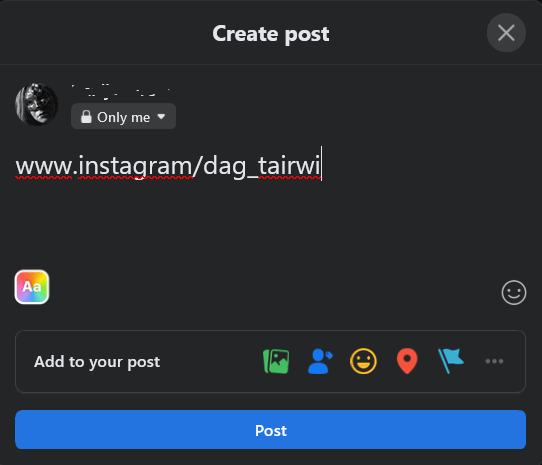
3. Kirjoita muutama sana Instagram-profiilistasi ja liitä linkki siihen.
4. Valitse Lähetä .
Kuinka jakaa Instagram-profiilisi Facebookin Tietoja-osiossa
Aina kun joku päättää tutustua Facebook-profiiliisi, hän näkee helposti linkin Instagram-tiliisi. Näin voit jakaa sen Facebookin Tietoja-osiossa:
1. Siirry Facebook-tilillesi.
2. Napsauta nimeäsi ja profiilikuvaasi näytön vasemmassa yläkulmassa päästäksesi profiiliisi.
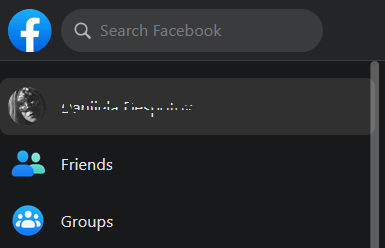
3. Siirry Muokkaa profiilia -sivulle.
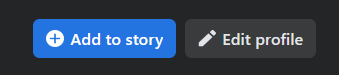
4. Vieritä alas Muokkaa tietojasi kohtaan ja napsauta sitä.
5. Valitse Yhteystiedot ja perustiedot .
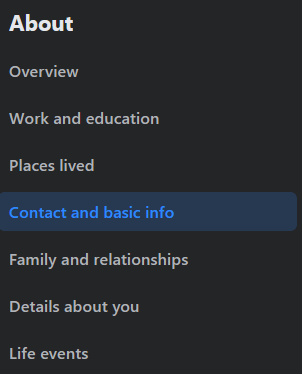
6. Etsi Verkkosivustot ja sosiaaliset linkit -osio ja siirry kohtaan Lisää sosiaalinen linkki.
7. Näyttöön tulee avattava valikko, valitse Instagram .
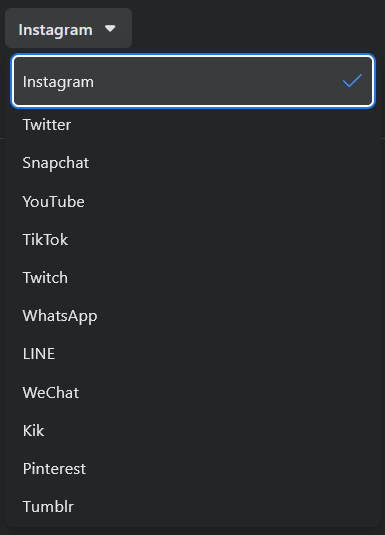
8. Kirjoita Instagram-käyttäjänimesi tyhjään kenttään.
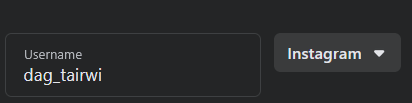
Se siitä! Katsotaan nyt WhatsAppia ja katsotaan, kuinka voit käyttää sitä Instagram-profiilisi linkin jakamiseen.
Kuinka jakaa Instagram-profiililinkki WhatsApp-tilassa
Aseta Instagram-profiilisi linkki WhatsApp-tilaan seuraavasti:
1. Avaa WhatsApp mobiililaitteellasi.
2. Siirry kohtaan Tila .
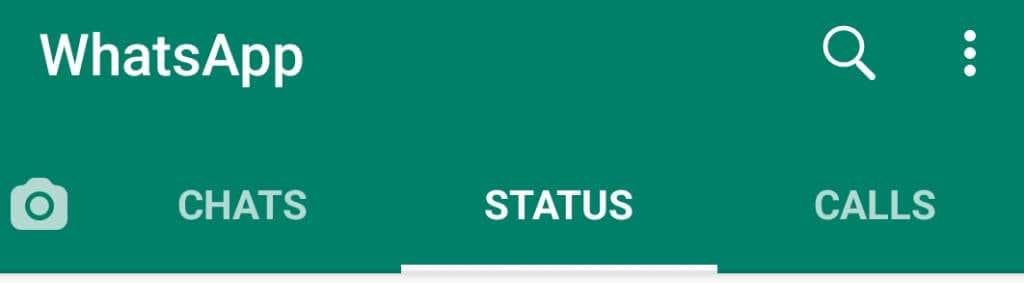
3. Muokkaa tilaasi napauttamalla kynäkuvaketta ja ala kirjoittaa.
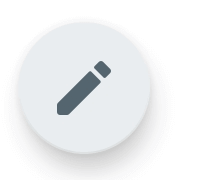
4. Kirjoita Instagram-URL-osoitteesi. Voit myös kopioida ja liittää sen verkkoselaimesta.
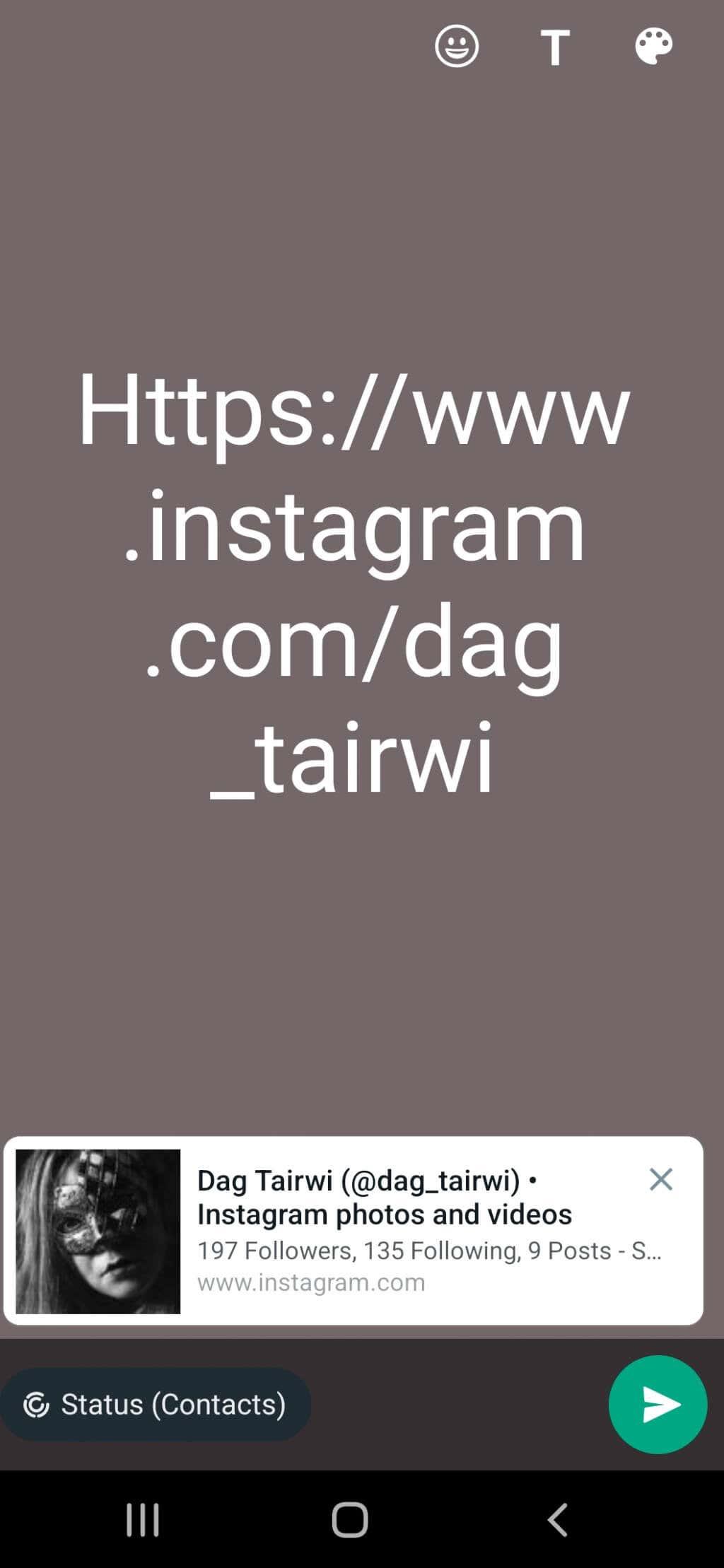
Kun olet valmis, napauta vihreää lähetyspainiketta. Uusi tilasi jaetaan kaikkien WhatsApp-yhteystietojesi kanssa.
Instagram-profiilin linkin jakaminen on perustoiminto, mutta se on hankalaa, jos et tiedä mistä etsiä. Myös Instagram muuttuu ajan myötä, koska sitä päivitetään jatkuvasti uusilla ominaisuuksilla, joten varmista, että pysyt ajan tasalla päivityksistä.
Oletko innostunut Instagramin linkinjakoominaisuuden käyttämisestä?
Nyt kun tiedät kuinka kopioida Instagram-profiilin linkkejä, voit käyttää tätä ominaisuutta ja jakaa minkä tahansa Instagram-profiilin hetkessä.
Sinun tarvitsee vain löytää profiililinkki ja jakaa se Instagramissa tai missä tahansa muussa sosiaalisen verkostoitumisen alustassa. Jos tiedät käyttäjänimen, voit kirjoittaa linkin manuaalisesti jakaaksesi sen.
Instagram-profiilin linkin jakaminen on loistava tapa mainostaa Instagram-yrityssivuasi ja luoda uusia liidejä. Voit myös käyttää tätä ominaisuutta mainostaaksesi jotakuta muuta tällä sosiaalisen verkostoitumisen alustalla.
Joten, oletko innostunut kokeilemaan profiililinkkien jakamisominaisuutta Instagramissa? Se on yksinkertainen ja kannattaa käyttää!
Jos sinulla on kysyttävää Instagram-profiilin linkin jakamisesta, kerro minulle alla olevissa kommenteissa.